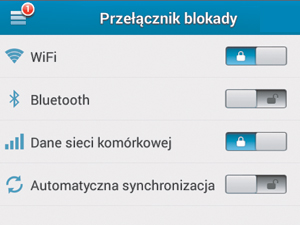Tablet w rękach dziecka
Kiedy tablet będzie już odpowiednio zabezpieczony, możesz zadbać, aby jego interfejs był bardziej przyjazny dla dziecka. Do modyfikacji jego wyglądu tak, aby wykorzystywał elementy z popularnych kreskówek czy gier, potrzeba tylko kilku prostych czynności w darmowym oprogramowaniu.

ainstaluj i uruchom aplikację AppLock. Zacznij od zabezpieczenia dostępu do opcji programu za pomocą kodu PIN. Wpisz kod i wciśnij OK, a potem potwórz czynność. W kolejnym oknie podaj swój adres e-mailowy i kliknij Zapisz.

W oknie głównym aplikacji wyświetlą się funkcje i aplikacje, które możesz zablokować. Jeśli twoja lista aplikacji jest długa, posłuż się opcją szukania, aby odnaleźć konkretną pozycję.


Aby rozpocząć ochronę danej pozycji, ustaw przełącznik obok nazwy programu w pozycji aktywnej. Wyjdź z programu. Od tego momentu przed każdym dostępem do zablokowanej aplikacji trzeba będzie podać kod PIN.
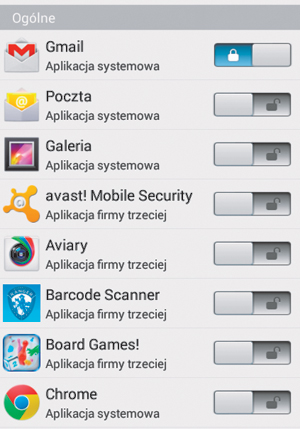

W oknie głównym programu kliknij ikonę z czerwoną ikonką powiadomienia, a następnie Zmień na Premium. Zaznacz Użytkownik AD aby aktywować wspomnianą opcję.
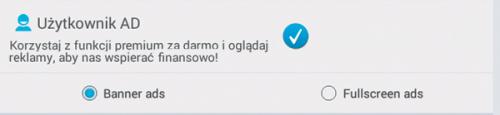

Teraz wróć do poprzedniego okna i wybierz Sejf na zdjęcia lub Sejf na filmy wideo. W kolejnym oknie kliknij ikonę z symbolem zdjęcia z plusem, wybierz fotki, które chcesz chronić, i kliknij ikonę z symbolem kłódki. Potwierdź wybór przyciskiem OK.
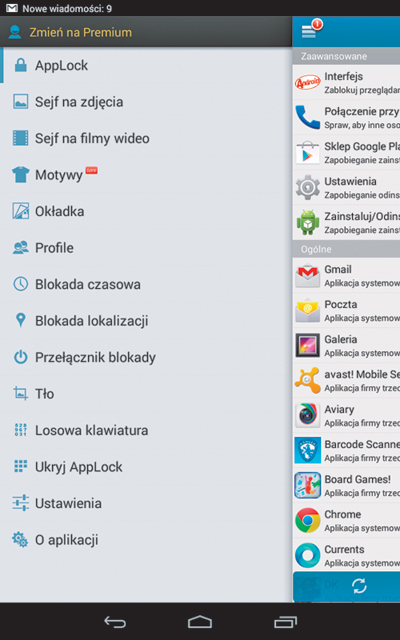

Od tego momentu zdjęcia nie będą już widoczne w galerii. Możesz je obejrzeć tylko, otwierając sejf w aplikacji AppLock. Wyjmowanie zdjęć czy filmów z sejfu odbywa się analogicznie do ich blokowania. W oknie sejfu kliknij ikonę z symbolem ołówka, a potem zaznacz zdjęcia i wybierz ikonę z symbolem otwartej kłódki.
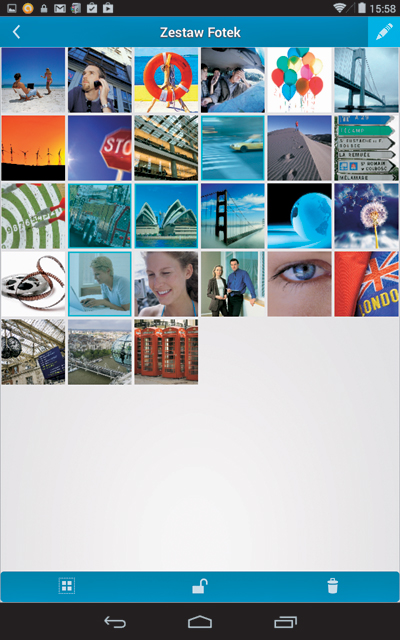

Jeśli masz zamiar zablokowania możliwości zmiany ustawień sieciowych, przejdź do opcji Przełącznik blokady. Teraz aktywuj przełącznik obok opcji, którą chcesz zablokować, np.: Dane sieci komórkowej.